Enostaven in hiter vodnik za root dostop do Androida

Po rootanju telefona Android imate poln dostop do sistema in lahko zaženete številne vrste aplikacij, ki zahtevajo root dostop.
Tako kot pri večini operacijskih sistemov lahko napravo uporabljate v več kot enem jeziku. Morda se učite novega in želite svojo napravo Android preklopiti na ta določen jezik . Če spremenite jezik in želite preklopiti nazaj, lahko. Z nekaj dotiki tu in tam imate lahko svoj Android v jeziku po vaši izbiri.
Kako preklopiti na drug jezik v napravi Android
Če želite spremeniti jezik svoje naprave Android, morate iti v nastavitve naprave. To lahko storite tako, da dvakrat povlečete navzdol z vrha zaslona in se dotaknete zobnika.
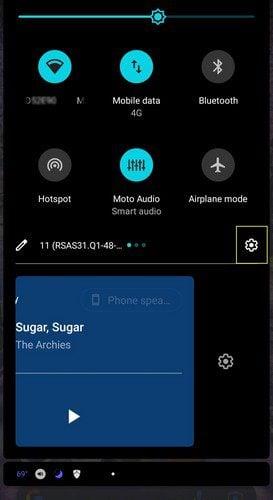
V Nastavitve lahko odprete tudi tako, da odprete aplikacijo Nastavitve. Ko ste v nastavitvah, pojdite na Sistem > Jeziki in vnos > Jeziki > Če je to jezik, ki ste ga že prenesli, morate le dolgo pritisniti na jezik in ga povleči na vrh. Če želite dodati nov jezik, tapnite možnost Dodaj jezik. Na naslednji strani boste videli seznam vseh razpoložljivih jezikov.
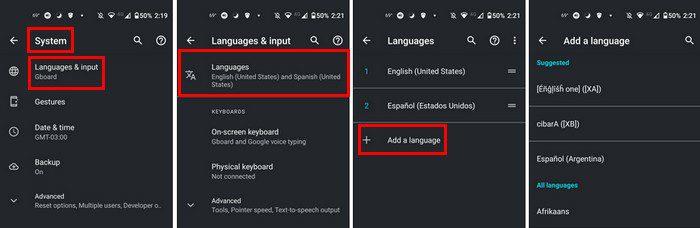
Za iskanje določenega jezika uporabite možnost iskanja v zgornjem desnem kotu. Dotaknite se ga, ko ga najdete, in dodan bo na seznam. To je vse. Kadarkoli želite dodati nov jezik ali preklopiti na tistega, ki ste ga že prenesli.
Zaključek
Ko govorite več kot en jezik, je možnost preklapljanja med njimi odlična. Dodate lahko več jezikov, tako da, ko želite uporabiti enega, se morate pomakniti na vrh seznama. Kateri jezik boste dodali na seznam? Delite svoje misli v spodnjih komentarjih in ne pozabite deliti članka z drugimi na družbenih medijih.
Po rootanju telefona Android imate poln dostop do sistema in lahko zaženete številne vrste aplikacij, ki zahtevajo root dostop.
Gumbi na vašem telefonu Android niso namenjeni le prilagajanju glasnosti ali prebujanju zaslona. Z nekaj preprostimi nastavitvami lahko postanejo bližnjice za hitro fotografiranje, preskakovanje skladb, zagon aplikacij ali celo aktiviranje funkcij za nujne primere.
Če ste prenosnik pozabili v službi in morate šefu poslati nujno poročilo, kaj storiti? Uporabite pametni telefon. Še bolj sofisticirano pa je, da telefon spremenite v računalnik za lažje opravljanje več nalog hkrati.
Android 16 ima pripomočke za zaklenjen zaslon, s katerimi lahko po želji spremenite zaklenjen zaslon, zaradi česar je zaklenjen zaslon veliko bolj uporaben.
Način slike v sliki v sistemu Android vam bo pomagal skrčiti videoposnetek in si ga ogledati v načinu slike v sliki, pri čemer boste videoposnetek gledali v drugem vmesniku, da boste lahko počeli druge stvari.
Urejanje videoposnetkov v sistemu Android bo postalo enostavno zahvaljujoč najboljšim aplikacijam in programski opremi za urejanje videoposnetkov, ki jih navajamo v tem članku. Poskrbite, da boste imeli čudovite, čarobne in elegantne fotografije, ki jih boste lahko delili s prijatelji na Facebooku ali Instagramu.
Android Debug Bridge (ADB) je zmogljivo in vsestransko orodje, ki vam omogoča številne stvari, kot so iskanje dnevnikov, namestitev in odstranitev aplikacij, prenos datotek, root in flash ROM-e po meri ter ustvarjanje varnostnih kopij naprav.
Z aplikacijami s samodejnim klikom. Med igranjem iger, uporabo aplikacij ali opravil, ki so na voljo v napravi, vam ne bo treba storiti veliko.
Čeprav ni čarobne rešitve, lahko majhne spremembe v načinu polnjenja, uporabe in shranjevanja naprave močno vplivajo na upočasnitev obrabe baterije.
Telefon, ki ga mnogi trenutno obožujejo, je OnePlus 13, saj poleg vrhunske strojne opreme premore tudi funkcijo, ki obstaja že desetletja: infrardeči senzor (IR Blaster).







